Nioh 2 es la secuela de Nioh, un juego de rol de acción de 2015. Tiene lugar en Japón y se lanzó en PS4, PS5 y Microsoft Windows. Con algunos ajustes, el juego se puede ejecutar en Linux. Así es cómo.

Nioh 2 funcionando Linux
Podrás jugar a Nioh 2 en Linux, pero solo con la ayuda de Proton, que viene con el cliente oficial Steam para Linux. Para comenzar a configurar Nioh 2, deberá instalar Steam.
Instalar Steam
Para instalar Steam para Linux, comience abriendo una ventana de terminal en el escritorio de Linux. Para abrir una ventana de terminal, presione Ctrl + Alt + T en el teclado. Una vez que la ventana del terminal esté abierta, use las instrucciones de instalación de la línea de comandos que se describen a continuación para que la aplicación funcione en el sistema operativo que usa.
Ubuntu
En Ubuntu, la aplicación Steam se puede instalar fácilmente mediante el comando Apt a continuación.
sudo apt instalar vapor
Debian
Si está utilizando Debian Linux , deberá descargar el paquete Steam manualmente para instalarlo. Para iniciar la descarga, use el siguiente comando wget a continuación en una ventana de terminal.
wget https://steamcdn-a.akamaihd.net/client/installer/steam.deb
Con el paquete Steam DEB descargado a su computadora, es hora de instalar el paquete. Para instalar el paquete en su computadora, utilice el comando dpkg a continuación.
sudo dpkg -i steam.deb
Finalmente, termine de instalar Steam corrigiendo cualquier error de dependencia que pueda haber ocurrido.
sudo apt-get install -f
Arch Linux
En Arch Linux , podrá obtener la última versión de Steam en funcionamiento con el comando Pacman a continuación.
sudo pacman -S vapor
Fedora / OpenSUSE
Si está utilizando OpenSUSE o Fedora, es posible instalar Steam a través de sus respectivos repositorios de software. Sin embargo, opinamos que la versión Flatpak de Steam funciona mejor, así que siga esas instrucciones.
Flatpak
Para que la aplicación Steam funcione a través de Flatpak, deberá hacer algunas cosas. Para comenzar, deberá configurar el tiempo de ejecución de Flatpak. Para configurar y configurar el tiempo de ejecución de Flatpak en Linux, siga nuestra guía sobre el tema .
Después de configurar el tiempo de ejecución de Flatpak en su PC con Linux, el siguiente paso en el proceso de instalación es usar el comando de adición remota a continuación para configurar la tienda de aplicaciones Flathub. Esta tienda de aplicaciones tiene la aplicación Steam, por lo que es necesaria.
flatpak remoto-agregar --si-no-existe flathub https://flathub.org/repo/flathub.flatpakrepo
Una vez que la tienda de aplicaciones Flathub esté configurada en su computadora, use el siguiente comando de instalación a continuación para que la aplicación Steam funcione.
flatpak instalar flathub com.valvesoftware.Steam
Instale Nioh 2 en Linux
Cuando la aplicación Steam esté configurada en su PC con Linux como Flatpak, ábrala buscándola en el menú de la aplicación. Después de eso, siga el proceso paso a paso a continuación para que Nioh 2 funcione en Linux.
Paso 1: Para comenzar, busque el menú "Steam" y haga clic en él con el mouse. Una vez dentro del menú de Steam, busque el botón "Configuración" y selecciónelo. Luego, haga clic en "Steam Play" y marque "Habilitar Steam Play para títulos compatibles" y "Habilitar Steam Play para todos los demás títulos".
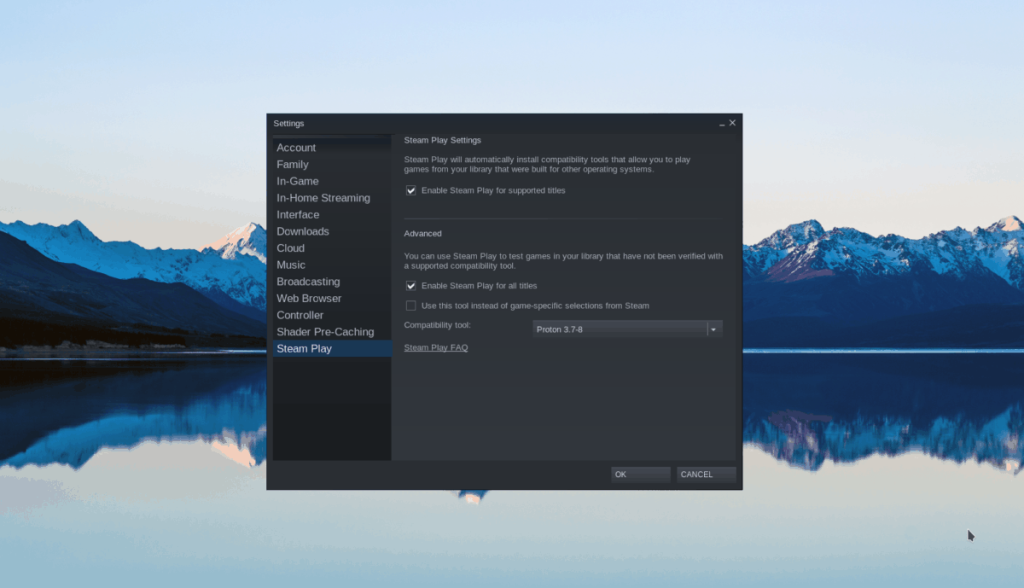
Cuando ambas casillas estén marcadas, busque el botón "Aceptar" y selecciónelo. Al seleccionarlo, Steam se reiniciará. Cuando Steam termine de reiniciarse, continúe con el Paso 2.
Paso 2: busca el botón "ALMACENAR" en la parte superior de Steam y selecciónalo para ir a la Tienda. Una vez en la Tienda, busque el cuadro de búsqueda y haga clic en él. Luego, en el cuadro de búsqueda, escriba "Nioh 2" y presione la tecla Enter .
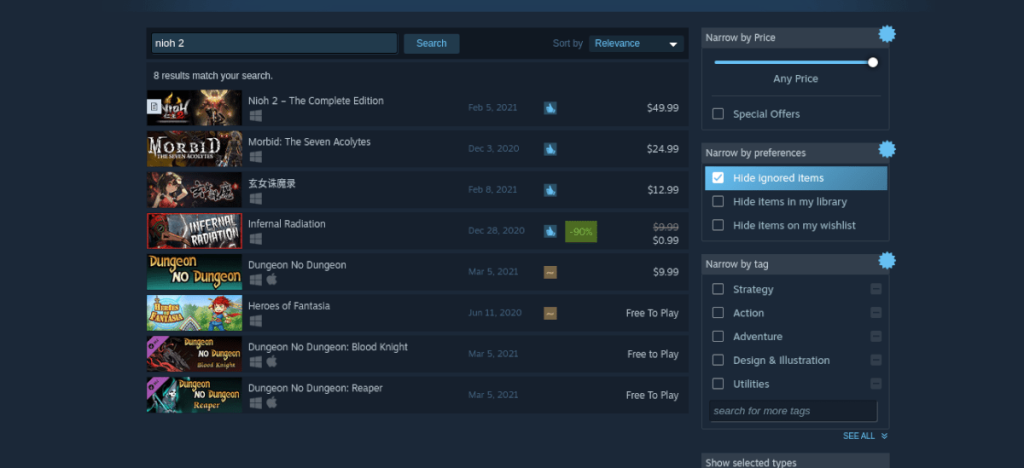
Mira los resultados de la búsqueda y haz clic en "Nioh 2" para ir a la página de Steam del juego. Una vez en la página de Steam, busque el botón verde "Agregar al carrito" para agregar el juego a su carrito y comprarlo para su cuenta.

Paso 3: Después de comprar el juego, haz clic en "BIBLIOTECA" para acceder a tu biblioteca de Steam. Luego, localice “Nioh 2” y selecciónelo. Luego, busca el botón azul "INSTALAR" para descargar e instalar el juego en tu computadora.
Paso 4: Una vez que el juego esté instalado, busca Nioh 2 y haz clic derecho sobre él con el mouse. Desde allí, seleccione "Propiedades". Luego, seleccione "Establecer opciones de lanzamiento" y pegue el código a continuación.
PROTON_NO_ESYNC = 1
Paso 5: Busque el botón verde "JUGAR" y selecciónelo para iniciar el juego. Tenga en cuenta que el juego puede tardar un segundo en iniciarse. Cuando se inicie el juego, Steam lo configurará para que se ejecute en Linux. Relájate y deja que se configure el juego.

Una vez completada la configuración, ¡podrá ejecutar Nioh 2!
Solución de problemas
Nioh 2 funciona bastante bien en Linux. Si tiene problemas para reproducirlo, asegúrese de consultar la página de Nioh 2 ProtonDB para obtener ayuda.


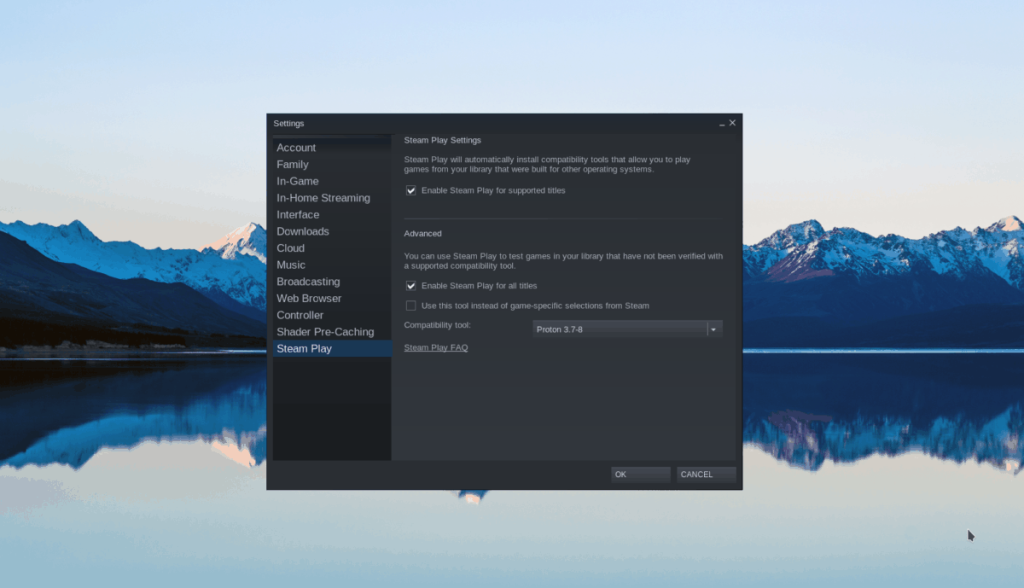
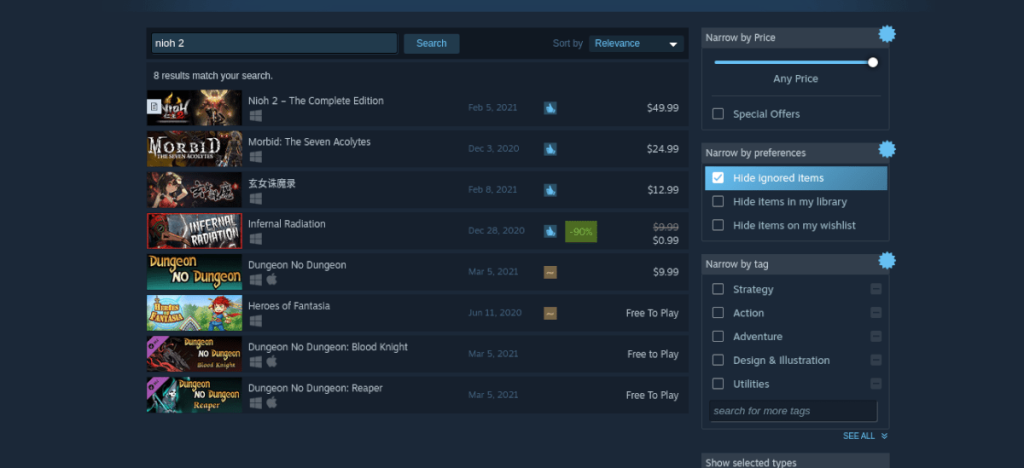






![Cómo recuperar particiones y datos del disco duro perdidos [Guía] Cómo recuperar particiones y datos del disco duro perdidos [Guía]](https://tips.webtech360.com/resources8/r252/image-1895-0829094700141.jpg)



